- Web Templates
- E-commerce Templates
- CMS und Blog Templates
- Facebook Templates
- Website-Builder
PrestaShop 1.6.x Wie man eine Blog-Kategorie erstellt und einen Beitrag zu ihr hinzufügt
März 16, 2016
Von diesem Tutorial erfahren Sie, wie man eine Blog-Kategorie erstellt und einen Beitrag zu ihr in Prestashop hinzufügt.
PrestaShop 1.6.x Wie man eine Blog-Kategorie erstellt und einen Beitrag zu ihr hinzufügt-
Öffnen Sie das Control Panel und finden Sie im Menü Blog – Blog-Kategorie (Blog – Blog Category):
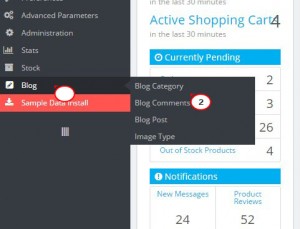
-
Klicken Sie auf den Button Neu hinzufügen (Add New), um eine neue Kategorie hinzuzufügen, und füllen Sie alle erforderlichen Felder aus:
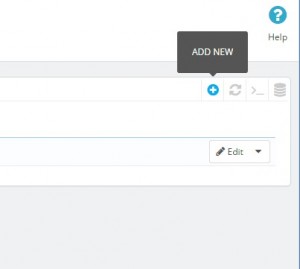
-
Speichern Sie die Änderungen und finden Sie im Menü Blog – Blogbeiträge (Blog – Blog Post), hier sehen Sie die Liste der hinzugefügten Beiträge. Drücken Sie auf den Button Bearbeiten (Edit), um den Beitrag zu öffnen, den Sie zur Kategorie hinzufügen möchten:
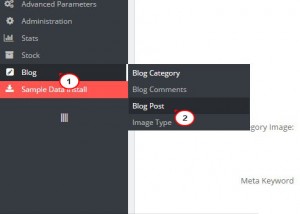
-
Scrollen Sie die Seite nach unten und wählen Sie im Feld Blog-Kategorie (Blog Category) die Kategorie aus, zu der Sie diesen Beitrag hinzufügen möchten:
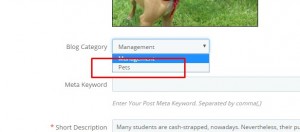
-
Nachdem Sie den Beitrag bearbeitet haben, speichern Sie die Änderungen und öffnen Sie die Seite Blog (Blog) auf Ihrer Website. Sie sehen die neue Kategorie, die Ihren Beitrag enthält.
Sie können auch das ausführliche Video-Tutorial nutzen:
PrestaShop 1.6.x Wie man eine Blog-Kategorie erstellt und einen Beitrag zu ihr hinzufügt













